Vytváranie impozantných digitálnych umení si vyžaduje technické zručnosti a kreativitu. S Photoshopom je možné bezproblémovo integrovať 3D objekty do realistických scén. V tomto návode ti priblížim proces, ako pomocou hmlu a protagonistu dodať tvojmu obrazu viac hĺbky.
Najdôležitejšie poznatky
- Použitie rôznych hmlových štetcov na formovanie atmosféry.
- Organizácia vrstiev pre lepšiu kontrolu nad kompozíciou.
- Integrovanie postáv do obrazu pre dynamickejšie zobrazenie.
Návod krok za krokom
Vytvorenie hmly pomocou štetca
Začni zlepšením atmosféry svojho obrazu pridaním hmly. Vyber vhodný hmlový štetec, napríklad okrúhly, ktorý sa ti páči. Dávaj pozor, aby si vytvoril novú vrstvu na maľovanie hmly. Tým si zachováš kontrolu nad priehľadnosťou a ľahšie môžeš upravovať požadované efekty.

Vyber modrastú farbu pre hmlu a nastav priehľadnosť na približne 40 až 50 %, aby bola hmla jemne integrovaná do obrazu. Potom jemne rozpráš hmlu na dolnej polovici obrazu, aby si zdôraznil základ objektu.
Zmenši štetec pre jemnejšie detaily a daj pozor na to, aby boli prechody jemné. Je dôležité, aby hmla pôsobila harmonicky na obraze a nevyzerala umelo. Často môžeš pomocou masiek zjemniť niektoré časti hmly, aby si vylepšil vzhľad.

Pridanie ďalšej hmly
Aby si dosiahol kompletný efekt, vytvor ďalšiu hmlovú vrstvu. Tým získavaš možnosť pridať do obrazu rôzne druhy hmly, pričom môžeš samostatne optimalizovať nastavenia pre každú vrstvu. Experimentuj aj s rôznymi nástrojmi pre hmlové efekty, aby si vytvoril rôzne štruktúry v hmle.
Ak si spokojný s prvou hmlovou vrstvou, môžeš pridať hmlu aj na vrch obrazu, aby si rozšíril atmosféru. Môže byť užitočné zväčšiť hornú hmlovú vrstvu a pridať ďalšie efekty oblaku, aby si obrazu dodal ešte viac hĺbky.

Úprava vrstiev
Po vytvorení hmlových vrstiev uzavri skupinu súvisiacu s hmlou a vráť sa k svojmu 3D objektu. Mal by si zabezpečiť, aby farby a kontrast harmonizovali s pozadím. Vyber iný typ štetca pre prvky v popredí, aby sa lepšie zapojili do scény.

Prispôsob veľkosť hmlových vrstiev podľa potreby. Môže sa stať, že budeš musieť znovu upraviť priehľadnosť, aby si vyhovel novému pohľadu na obraz.
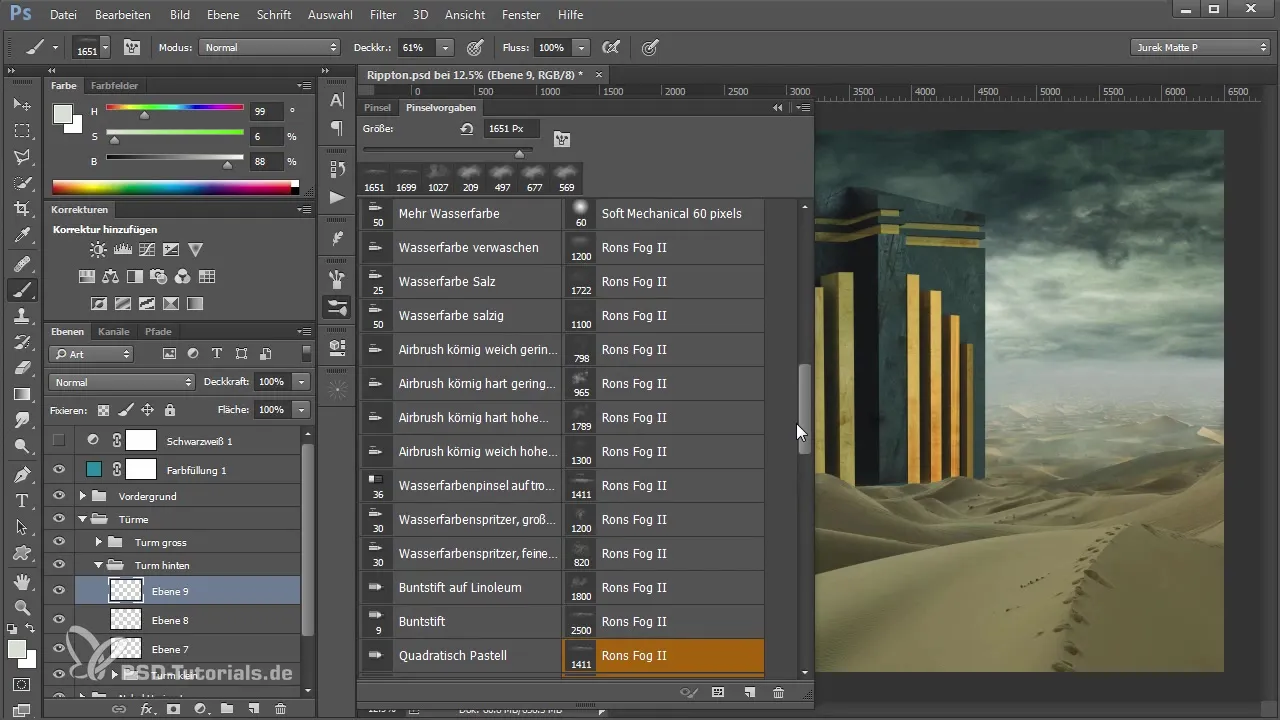
Pridanie protagonisty
Teraz je čas integrovať tvoje postavy do obrazu. Vyber si svoje 3D-objekt, v tomto prípade vojaka, a umiestni ho do popredia, pričom zabezpeč, aby bol perspektívne správny. Možno budeš musieť vykonať aj RAW konverziu, aby si prispôsobil farby a osvetlenie.
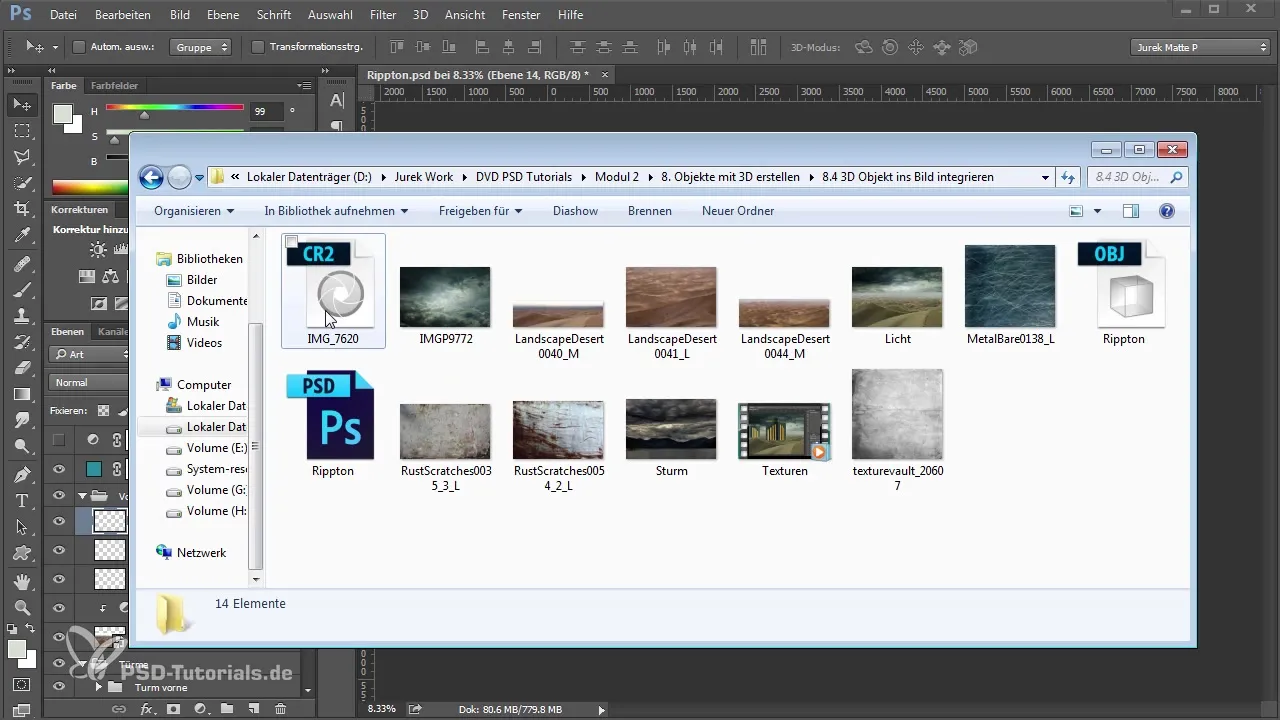
Aby si zabezpečil, že postava sa harmonicky zapasuje do obrazu, prejdi do maskovacieho režimu a optimalizuj masky pre výber protagonisty. Dávaj pozor, aby všetky okraje boli čisté a aby vojak pôsobil presvedčivo.
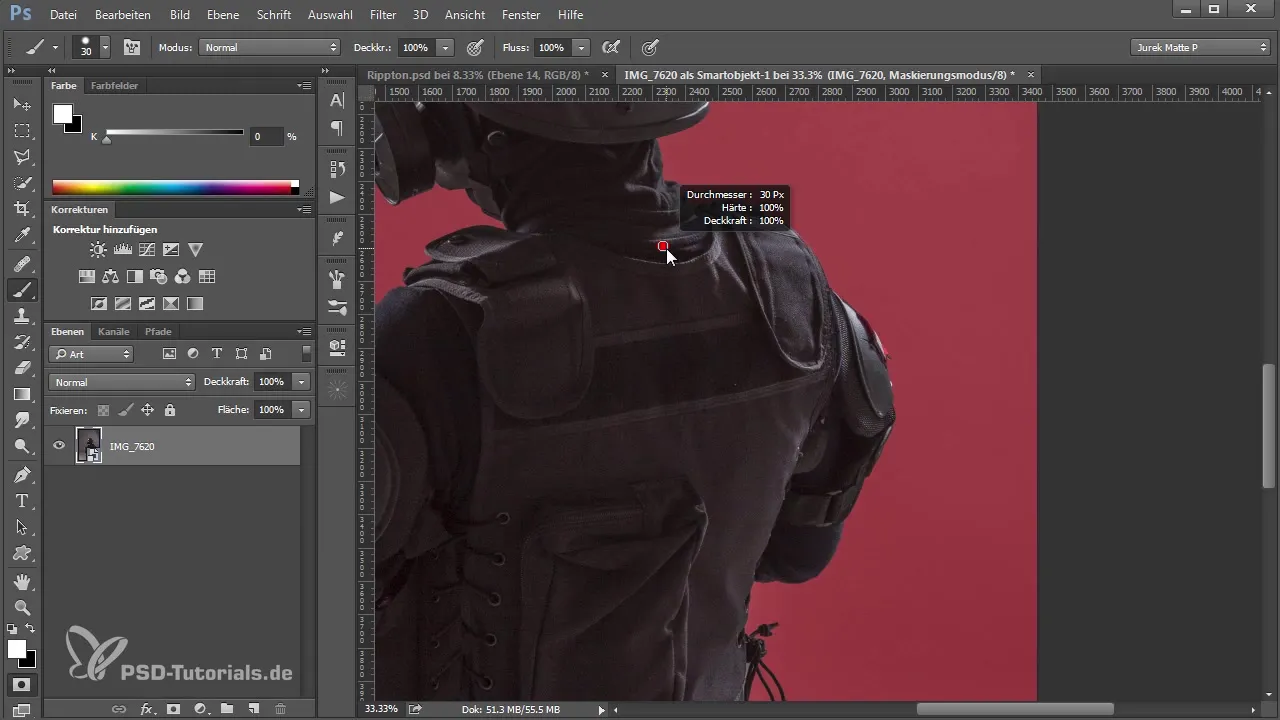
Ďalej môžeš vojaka vybaviť filtrami, ako je Gaussov rozostrovací filter, aby pôsobil trochu mäkšie a uľahčil integračné zapojenie do existujúcej kompozície.

Posledné úpravy
Na záver daj svojmu obrazu posledný šmrnc: dávaj pozor, aby farby boli dobre zladiaci a svetelná atmosféra pasovala. Môže byť užitočné zdvihnúť stredné tóny pomocou korekcie tonality a vykonať aj drobné úpravy farbistického spektra, aby bola celá obrazová kompozícia súzvučná.
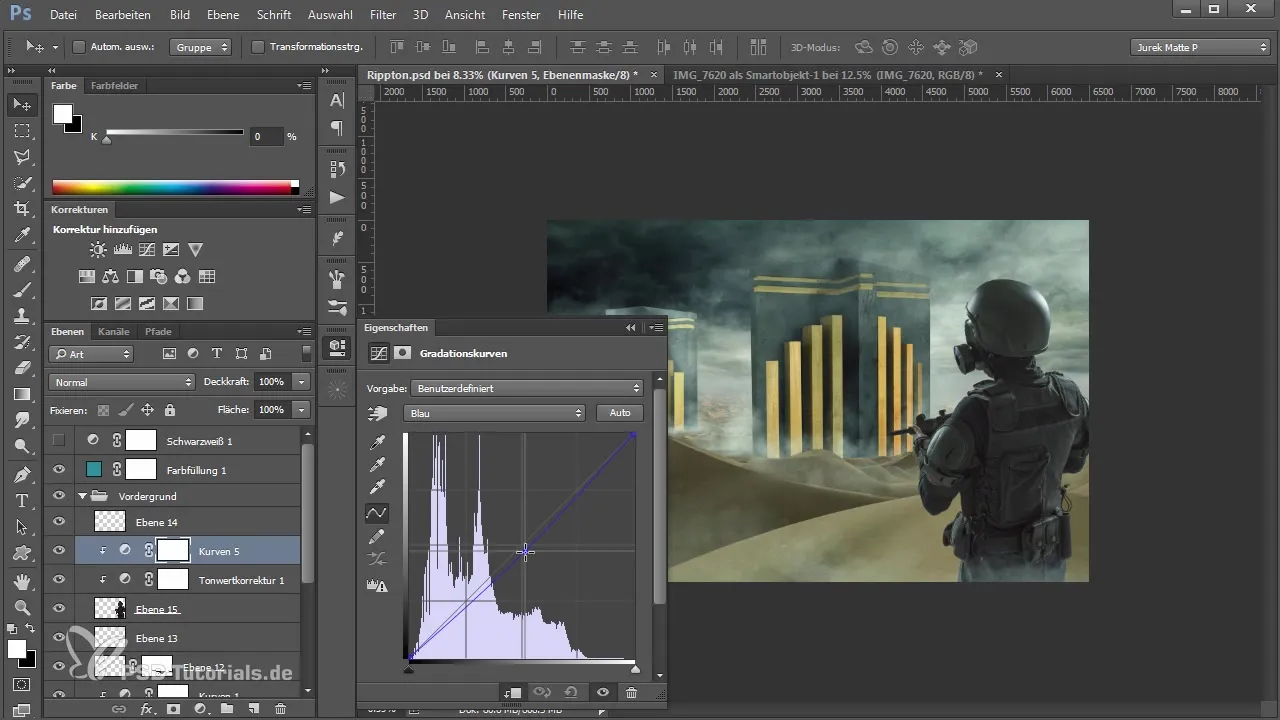
Ako náhle si spokojný so svetlom a hmlou, dosiahol si efektívnu integráciu 3D objektu do svojho obrazu.
Sumár - Návod na integráciu 3D objektu do obrazu pomocou Photoshopu: Hmla a postava
Prostredníctvom týchto krokov si sa naučil, ako optimálne integrovať 3D objekt pomocou hmly a postáv do obrazu. Cielenými úpravami vrstiev a šikovným prácou s maskami dosiahneš impozantnú vizuálnu kompozíciu.
Často kladené otázky
Ako si vyberiem správny hmlový štetec?Vyber štetec, ktorý vyhovuje tvojim nárokom. Experimentuj s rôznymi štetcami, aby si dosiahol požadovaný hmlový efekt.
Môžem neskôr upraviť hmlové vrstvy?Áno, pretože používaš samostatné vrstvy pre hmlu, môžeš kedykoľvek prispôsobiť priehľadnosť a štetec, aby si vytvoril rôzne hmlové štýly.
Ako efektívne integrovať svoju postavu do obrazu?Používaj masky na jemné doladenie okrajov a dbaj na to, aby si harmonicky prispôsobil svetelnú a farebnú atmosféru, aby postava pôsobila realisticky.


